إذا كنت تعمل في مجال تكنولوجيا المعلومات أو تقدم خدمات تكنولوجيا المعلومات الخاصة بك ، فمن المحتمل أنك تقوم بتثبيت أنظمة التشغيل وإعادة تثبيتها للعملاء في كثير من الأحيان. تقليديًا ، تم نشر عمليات تثبيت نظام التشغيل مباشرة من قرص تثبيت نظام التشغيل ، ولكن نظرًا لأن الأقراص يتم خدشها أو تلفها بسهولة ، يستخدم معظم الأشخاص في تقنية المعلومات محركات أقراص USB. هذه طريقة أكثر فاعلية ، لكن لا يزال لديها خوارزمية واحدة ، تشبه استخدام الأقراص.

بشكل رئيسي ، محركات أقراص USB أكثر موثوقية وفاعلية من الأقراص ، ولكن مثل الأقراص ، يتم تصميم معظم محركات أقراص USB بشكل فردي. نظرًا لأن لكل عميل تفضيل نظام تشغيل مختلف ، فقد تضطر إلى نشر العديد من أنظمة التشغيل المختلفة في أوقات عشوائية. على سبيل المثال ، قد يريد أحد العملاء تثبيتًا نظيفًا لنظام التشغيل Windows 7 Ultimate وقد يرغب عميل آخر في تثبيت Ubuntu له.
عادة ، يتضمن ذلك امتلاك العديد من محركات أقراص USB ، قد يكون لديك محرك أقراص تمهيد Windows 7 ، محرك أقراص تمهيد Ubuntu ، محرك أقراص التمهيد CentOS ، إلخ ... إذا كنت تريد خفض كافة محركات الأقراص ، يمكنك دمج أنظمة التشغيل القابلة للتشغيل في واحد محرك أقراص USB يمكن استخدامه لنشر أنظمة تشغيل متعددة ومختلفة.
قم بإنشاء محرك أقراص فلاش قابل للتمهيد متعدد OS
هناك بعض الطرق التي يمكنك من خلالها إعداد محرك أقراص USB لتمهيد أنظمة تشغيل متعددة ، لكن إحدى أسهل الطرق هي استخدام البرنامج YUMI. لذا ، للبدء ، انتقل إلى صفحة تنزيلات YUMI وتابع تنزيل الإصدار الأحدث.
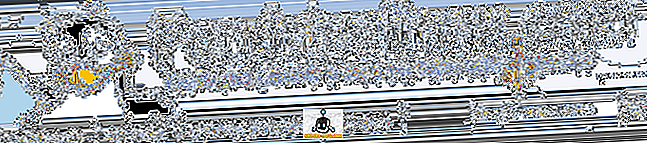
بمجرد اكتمال التنزيل ، تابع تشغيل البرنامج. سيتم تقديمك بالشاشة التالية:
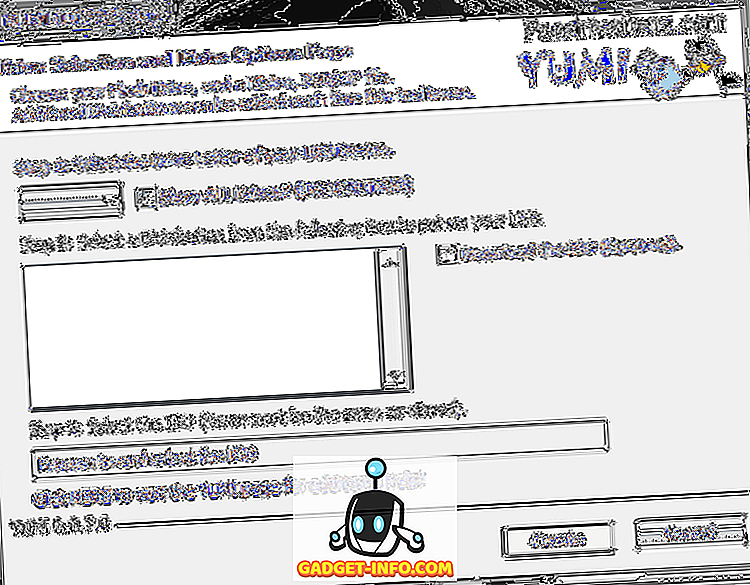
كما هو موضح ، فإن الخطوة الأولى هي اختيار حرف محرك الأقراص لجهاز USB الخاص بك. في Windows ، ستحتاج عادةً إلى تحديد محرك الأقراص E: ولكن يمكن أن يختلف ذلك اعتمادًا على كيفية تنظيم محركات أقراص Windows. لذا ، ابدأ بتوصيل محرك أقراص USB بالكمبيوتر الخاص بك والتنقل في المسار ابدأ> الكمبيوتر . سيعطيك هذا عرضًا لكافة محركات الأقراص النشطة ، حيث يمكنك ببساطة تحديد حرف محرك الأقراص لمحرك USB الخاص بك.
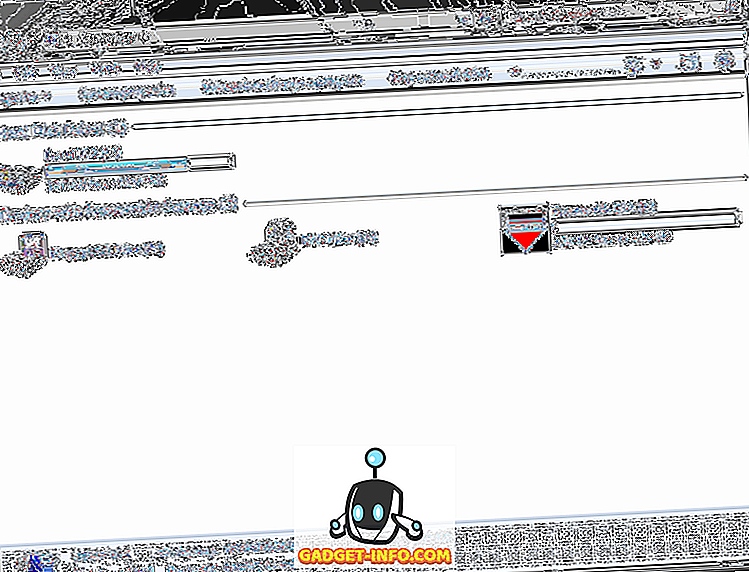
كما يمكنك معرفة ذلك من لقطة الشاشة أعلاه ، اكتشف Windows محرك أقراص USB كقرص قابل للإزالة ( E :). مرة أخرى ، قد يتم تعيين حرف محرك أقراص مختلف لمحرك USB الخاص بك ، بناءً على إعداد Windows الخاص بك والأجهزة الأخرى التي تستخدمها (محركات الأقراص الصلبة الخارجية ومحركات أقراص USB وغيرها).
نظرًا للمعلومات الواردة أعلاه في جزء الكمبيوتر ، يمكنك الآن تحديد محرك أقراص USB من YUMI الخطوة 1: حدد محرك الأقراص…
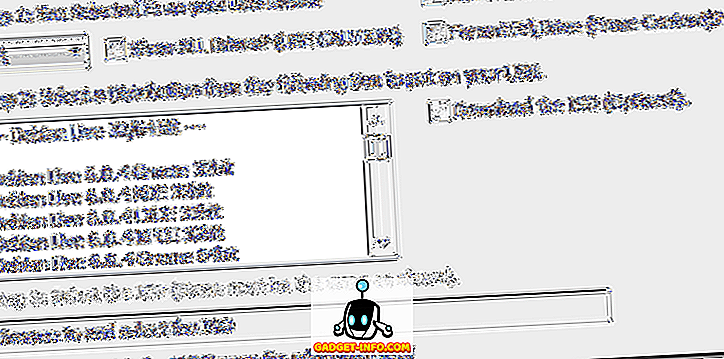
بعد ذلك ، ضمن الخطوة 2: القائمة ، ستحتاج إلى تحديد أول توزيع لك لإضافته إلى محرك أقراص USB. يأتي برنامج YUMI مصحوبًا بالعديد من التوزيعات ، أي شيء من ISOs التثبيت القياسي إلى المرافق المتخصصة. في هذا البرنامج التعليمي ، سنقوم ببساطة باختيار تثبيت Windows 8 القياسي:
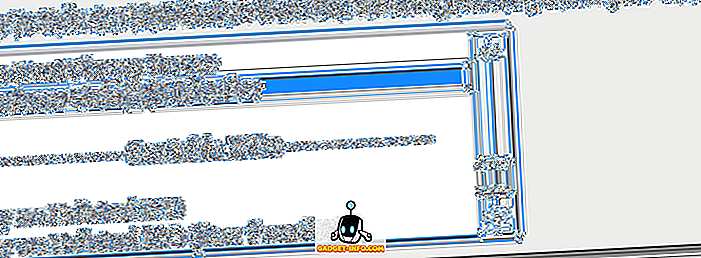
بمجرد تحديد توزيعة من القائمة ، ستحتاج إلى الانتقال إلى ملف ISO الفعلي (الخطوة 3) لذلك التوزيعة. قد يكون هذا هو ISO الذي قمت بتنزيله ، أو ملف ISO الذي قمت بإنشائه أو نسخه من قرص. في هذا البرنامج التعليمي ، قمت باختيار Windows 8 Consumer Release ISO.

وأخيرًا ، انقر فوق الزر " إنشاء" لبدء جعل ISO قابلاً للتمهيد وتخزينه على محرك أقراص USB. من هنا ، سيعالج تطبيق YUMI وسيبدأ في إنشاء التوزيعة القابلة للتمهيد.
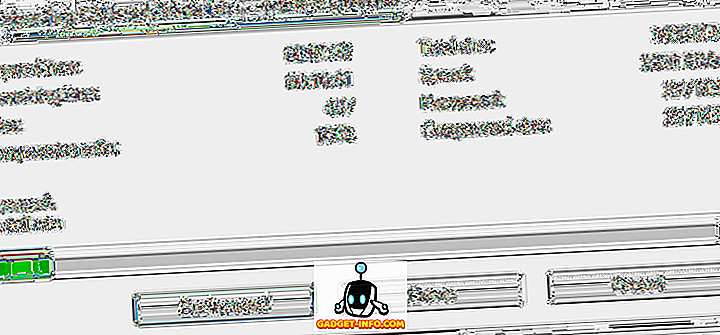
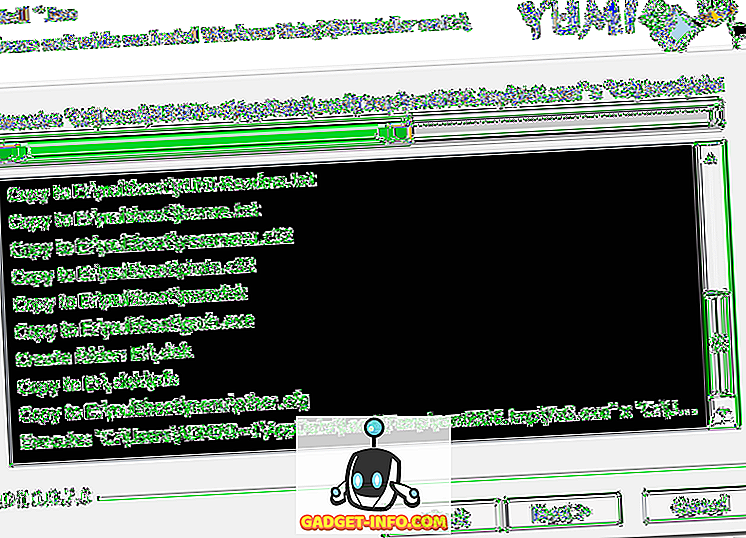
بمجرد اكتمال العملية ، انقر فوق زر التالي الذي سيطلب النافذة التالية:
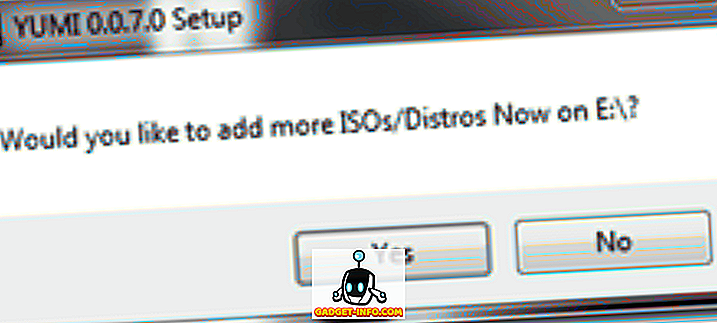
من هنا ، يمكنك ببساطة النقر فوق الزر " نعم" ، والذي سيعيدك إلى صفحة بدء YUMI ، حيث يمكنك إضافة توزيعة أخرى قابلة للتمهيد ، وذلك باستخدام الخطوات السابقة.
بمجرد الانتهاء من تهيئة محرك أقراص USB الخاص بك مع جميع خيارات التشغيل ، ستحتاج ببساطة إلى إعادة تشغيل الكمبيوتر والإقلاع من محرك USB. من هناك ، سيتم تقديمك مع واجهة YUMI ، والتي ستسمح لك بتحديد توزيعة للتمهيد.
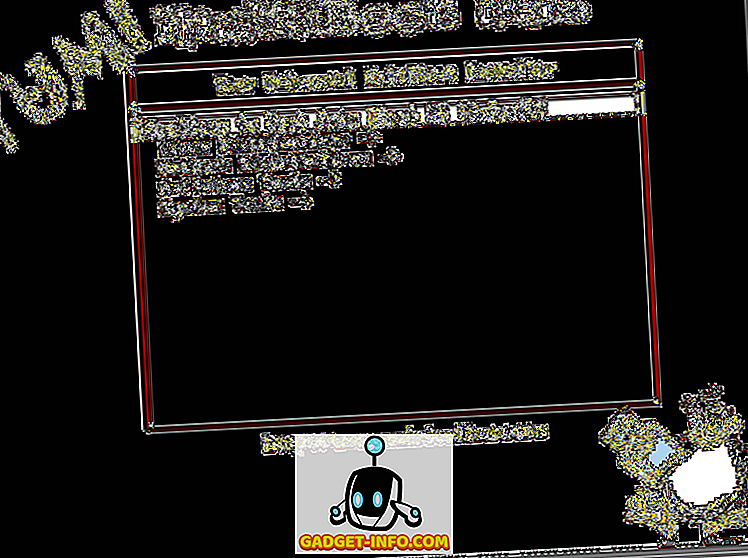
هذا في الأساس كل ما في الأمر. الآن يمكنك الاستفادة من محرك أقراص USB واحد قادر على إقلاع توزيعات وبرامج متعددة! على الرغم من أن الغرض من هذا البرنامج التعليمي هو إنشاء محرك أقراص USB قابل للتشغيل وقادر على تشغيل أنظمة تشغيل متعددة ، يمكن أيضًا استخدام برنامج YUMI في تشغيل برامج مكافحة الفيروسات غير المتصلة بالإنترنت ، واستنساخ الأدوات المساعدة ، وأدوات التشخيص والأدوات المساعدة الأخرى. شكرا على التوقف عن طريق الموقع لهذا المنصب اليوم. إذا كان أي من زوار موقعنا على علم بأي برامج مشابهة لـ YUMI ، فلا تتردد في الارتباط بها في قسم التعليقات. استمتع!









